iPhone Xの電池残量表示ができない!と感じている方に見ていただきたい情報。iPhone X電池残量表示のための最短手順をご紹介する。その他iPhone Xでホーム画面に戻る方法、電源を切る方法、スクリーンショットを取る方法、Siriを起動する方法もまとめてご紹介。
iPhone X 電池残量表示のための最短手順(パーセント表示)
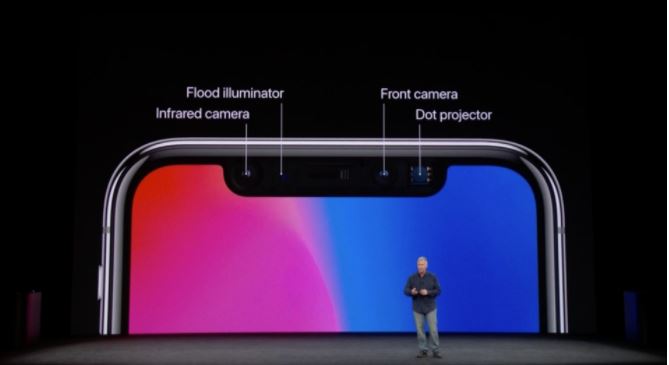
iPhone Xをしばらく使っていて気づく意外に不便な変更点。それが電池残量表示に関する問題だ。これまではの電池残量表示がパーセントで表記されていたが、新しいiPhone Xから廃止されている。
センサーハウジングが原因
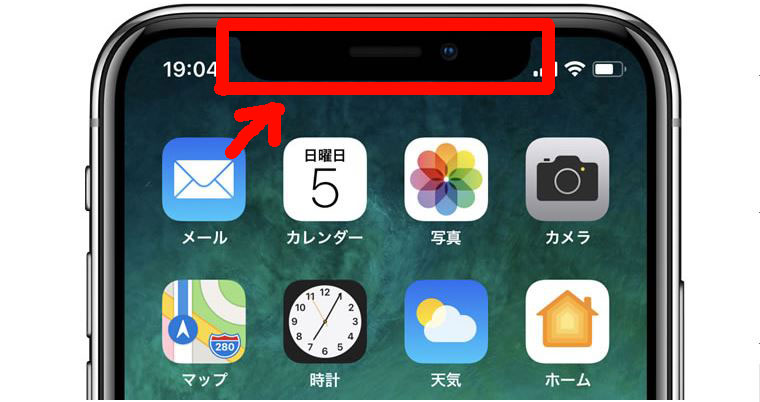
原因はiPhone Xから採用された全画面ベゼルレスディスプレイによって生まれた「センサーハウジング」という部分。iPhone X上部中央の前面カメラや各種センサーが配置されている範囲は当然ディスプレイがない。このしわ寄せで上部の通知範囲が狭くなっている。上部の線で囲まれている部分。
ということで解決策がこちら。
[s_ad]
iPhone X コールセンターを開いて確認
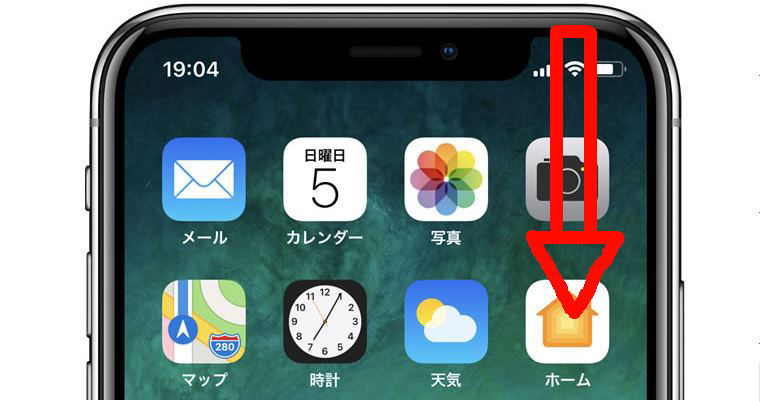
iPhone X画面右側を上から下へスワイプするとコントロールセンターが起動される。そうすると画面右上にバッテリーで電池残量が表示される。ということで最短とは言っても一手間必要になる。さらにiPhone Xのサイズ感を踏まえると左手片手持ちの状態で片手でこの作業は無理だろう。若干面倒ではあるが一番シンプルで早い表示方法だ。
バッテリーウィジェットで表示して確認
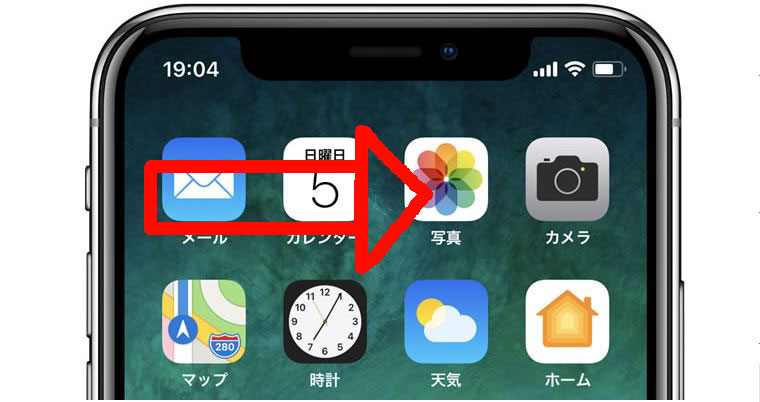
ホーム画面を右側にスワイプすると出てくるのがホーム画面。ホーム画面にバッテリー残量をパーセント表示できるウィジェットを加えればOK。
ホーム画面の「今日の表示」をタップしてから一番下にスクロール。「編集」をタップして「バッテリー」を加えれば一覧に出てくる。
ただこの方法はホーム画面の状態から右にスワイプした場合のみ表示される。何かアプリを開いている場合はホームに戻る必要があるので少し手間だ。
その他のバッテリー残量を確認する方法
他にもバッテリーマークの色である程度の残りパーセントを把握できる。残量20%以下から赤色に変化し、10%以下で「バッテリー残量が少なくなっています」との表示がでる。
とはいえこの方法で分かるパーセンテージにも限界がある。ということで現状は↓↓↓
iPhone Xバッテリー電池残量表示に慣れるしかない
バッテリー残量表示の方法をご紹介したがこれまで何もせずに見れていたものに一手間かける必要がある。面倒でしかない仕様だが現状慣れるしかない。今後のアップデートで改善されることに期待したい。
その他iPhone Xから変更となった操作方法をまとめてご紹介しておこう。
[s_ad]
iPhone X からの設定変更点まとめ
iPhone X でホーム画面に戻る方法
ホームボタンが廃止されたiPhone Xから変更された。
- 画面下部ホームインジケーターから上方向へスワイプ
画面の下部から指一本で上方向へスワイプすればホーム画面を戻る。片手で持っているときでも簡単に操作できる。実際に操作してみるとこれまでのホームボタンを押す手間よりもはるかに楽だ。これはいいぞ!
iPhone X でスクリーンショットを取る方法
これまで「ホームボタン+電源ボタン」でスクリーンショットを撮影できていたが、ホームボタン廃止されたiPhone Xでの方法がこちら。
- 「サイドボタン+音量(大)」
ということでiPhoen Xを片手で持っていれば親指と人差し指で挟むだけなので簡単だ。片手操作で完結するので改善したといえそうだ。
iPhone X でSiriを起動する方法
こちらもこれまで「ホームボタン長押し」だったがこちらもホームボタン廃止によって変更となった。
- 「サイドボタン長押し」
iPhone X右側のサイドボタンを長押しで起動できる。もちろん設定で有効にしていればだが「Hey Siri」と話しかければ起動できる。
iPhone X の電源を切る方法
これまで「サイドボタン長押し」で電源が切れていたがiPhone Xでは長押しでSiri起動となっている。ということで電源を切る方法がこちらに変更された。
- 「サイドボタン+音量ボタン」長押し
ただ長押しでなければスクリーンショット撮影になるのでご注意を。